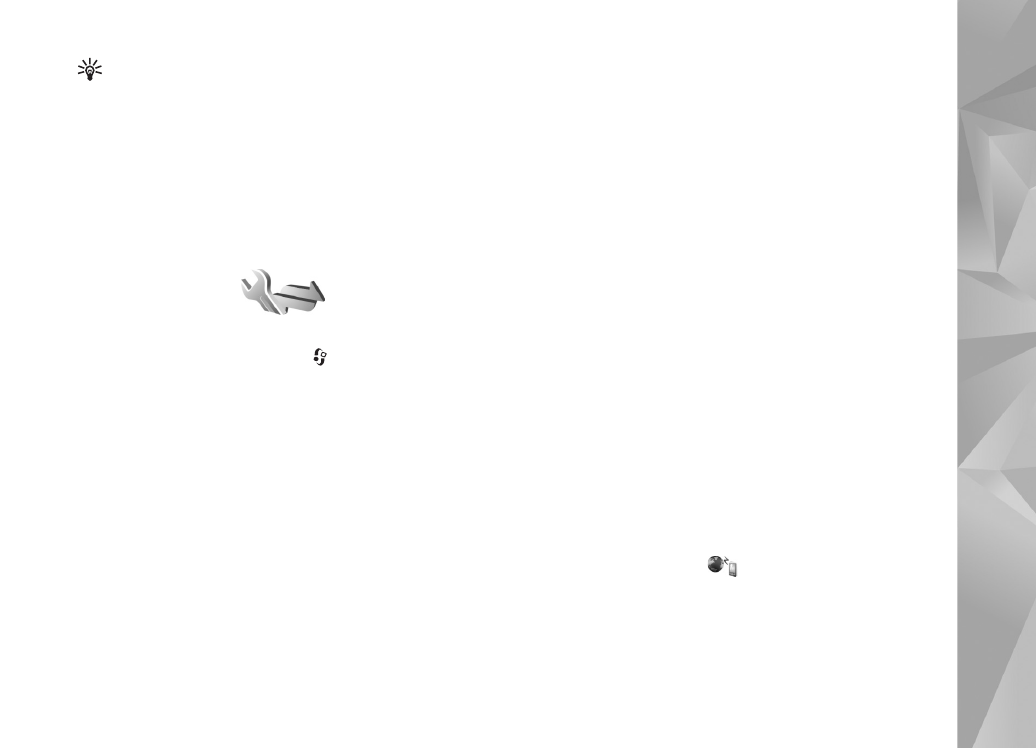
Punti di accesso
È possibile ricevere le impostazioni per il punto di accesso
tramite messaggio da un fornitore di servizi. Consultare
"Dati e impostazioni", pag. 40. Alcuni o tutti i punti di
accesso potrebbero essere stati preimpostati sul proprio
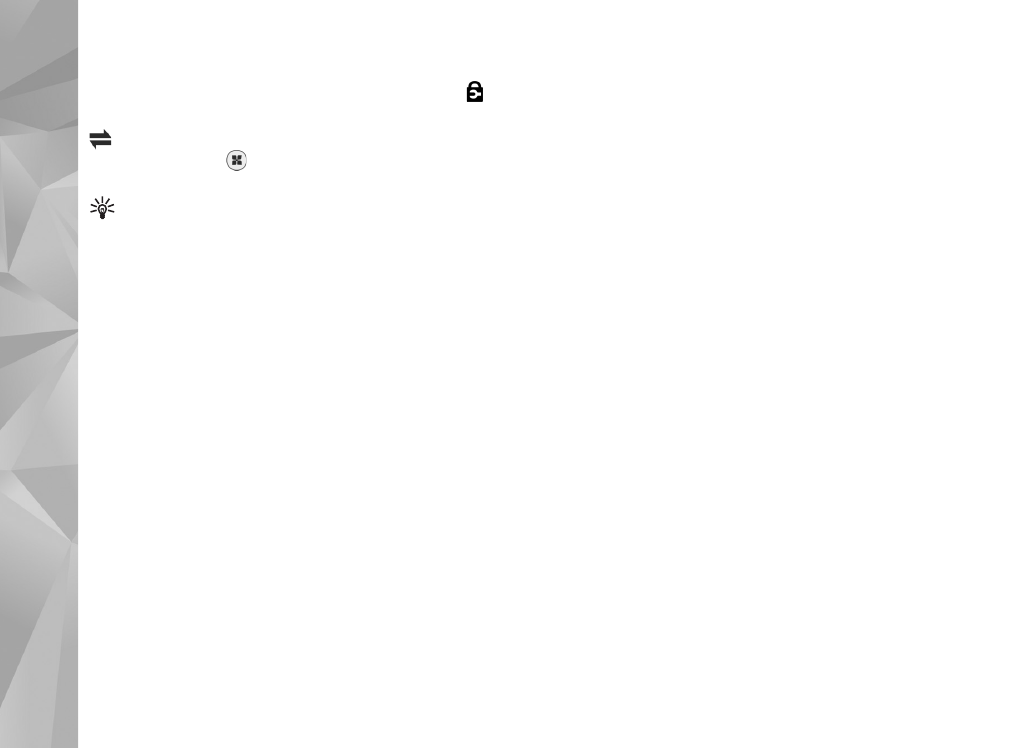
Impostazioni
134
dispositivo dal fornitore di servizi e potrebbe non essere
possibile cambiarli, crearli, modificarli o rimuoverli.
indica un punto di accesso protetto.
indica un punto di accesso per una connessione dati a
pacchetto, mentre
indica un punto di accesso per rete
LAN senza fili.
Suggerimento: È possibile creare un punto di accesso
Internet in una rete LAN senza fili grazie alla
Configurazione guidata WLAN. Consultare
"Configurazione guidata WLAN", pag. 79.
Per creare un nuovo punto di accesso, selezionare
Opzioni
>
Nuovo p.to accesso
.
Per modificare le impostazioni di un punto di accesso,
selezionare
Opzioni
>
Modifica
. Attenersi alle istruzioni
del fornitore di servizi.
Nome connessione
- Immettere un nome descrittivo per la
connessione.
Tipo di trasporto dati
- Selezionare il tipo di
connessione dati.
In base alla connessione dati selezionata, saranno
disponibili solo alcuni campi. Compilare tutti i campi
contrassegnati con
Obbligatorio
o con un asterisco rosso.
Gli altri campi possono essere lasciati vuoti se non sono
presenti istruzioni differenti del fornitore di servizi.
Per poter utilizzare una connessione dati, il fornitore di
servizi deve supportare questa funzionalità e, se
necessario, attivarla sulla carta SIM.
Punti di accesso dei dati a pacchetto
Attenersi alle istruzioni del fornitore di servizi.
Nome p.to di accesso
- È possibile ottenere il nome
del punto di accesso dal fornitore di servizi.
Nome utente
- Il nome utente può essere necessario
per le connessioni dati e in genere è indicato dal fornitore
di servizi.
Richiesta password
- Se è necessario digitare la password
ogni volta che si accede a un server o se non si desidera
salvare la password nel dispositivo, selezionare
Sì
.
Password
- La password può essere necessaria per
effettuare una connessione dati e in genere è indicata dal
fornitore di servizi.
Autenticazione
- Selezionare
Normale
o
Protetta
.
Pagina iniziale
- In base al punto di accesso che si sta
configurando, specificare l'indirizzo Web o l'indirizzo del
centro servizi messaggi multimediali.
Selezionare
Opzioni
>
Impost. avanzate
per modificare le
seguenti impostazioni:
Tipo rete
- Selezionare il tipo di protocollo Internet da
utilizzare:
IPv4
o
IPv6
. Le altre impostazioni dipendono dal
tipo di rete selezionata.
Indirizzo IP telefono
(solo per IPv4) - Immettere l'indirizzo
IP del dispositivo.
Indirizzo DNS
- In
Indirizzo DNS primar.
immettere
l'indirizzo IP del server DNS primario. In
Indirizzo DNS
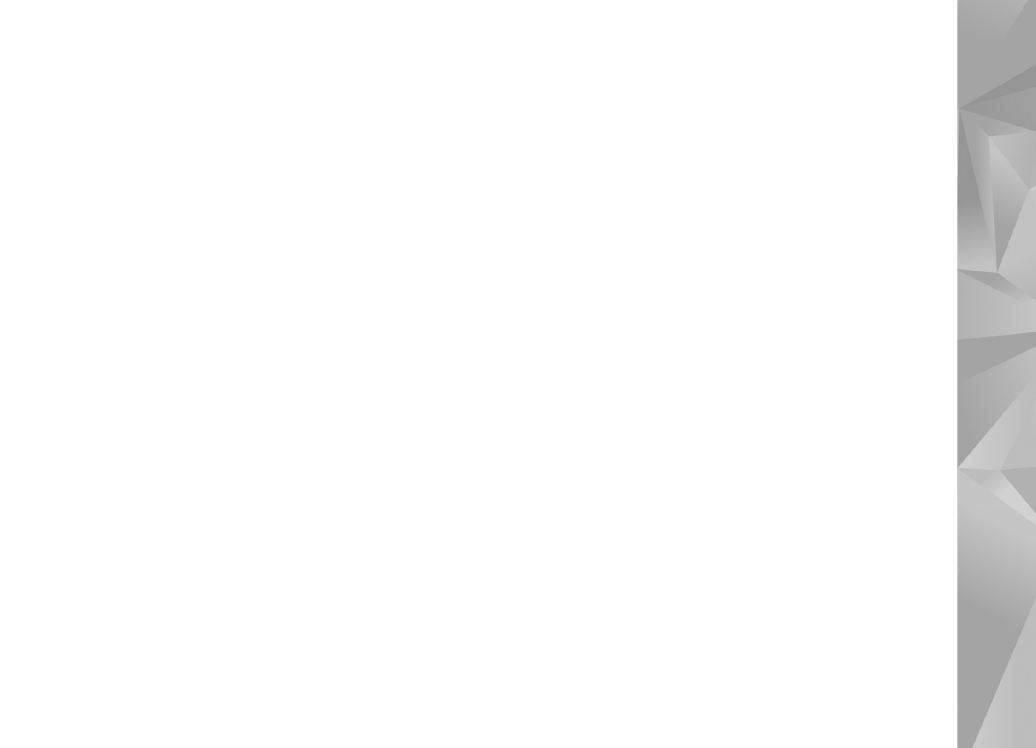
Impostazioni
135
second.
immettere l'indirizzo IP del server DNS secondario.
Per ottenere questi indirizzi, contattare il fornitore di
servizi Internet.
Indirizzo serv. proxy
- Definire l'indirizzo del server proxy.
Numero porta proxy
- Inserire il numero della porta proxy.
Punti di accesso a LAN senza fili
Attenersi alle istruzioni del fornitore di servizi
LAN senza fili.
Nome della rete WLAN
- Selezionare
Inserisci manualm.
o
Cerca nomi rete
. Se si seleziona una rete esistente,
la
Modalità di rete WLAN
e la
Modalità prot. WLAN
vengono determinate dalle impostazioni del relativo
dispositivo con punto di accesso.
Stato della rete
- Consente di definire se la rete
di destinazione sia nascosta o meno.
Modalità di rete WLAN
- Selezionare
Ad-hoc
per creare
una rete ad hoc e consentire ai dispositivi di inviare
e ricevere dati direttamente, senza che sia necessario
disporre di un dispositivo con punto di accesso LAN senza
fili. In una rete ad-hoc tutti i dispositivi devono utilizzare
lo stesso
Nome della rete WLAN
.
Modalità prot. WLAN
- Selezionare la
crittografia utilizzata:
WEP
,
802.1x
(non per reti ad hoc)
o
WPA/WPA2
. Se si seleziona
Rete aperta
, non
viene utilizzata alcuna crittografia. Le funzioni WEP,
802.1x e WPA possono essere utilizzate solo se supportate
dalla rete.
Impostaz. di prot. WLAN
- Modificare le impostazioni di
protezione per la modalità di protezione selezionata.
Impostazioni di protezione per
WEP
:
•
Chiave WEP in uso
- Selezionare il numero della
chiave WEP. È possibile creare massimo quattro chiavi
WEP. Le stesse impostazioni devono essere immesse sul
dispositivo con punto di accesso LAN senza fili.
•
Tipo di autent.
- Selezionare
Aperto
o
Condiviso
come
tipo di autenticazione tra il proprio dispositivo e il
dispositivo con punto di accesso LAN senza fili.
•
Imp. chiave WEP
- Inserire la
Codifica WEP
(lunghezza della chiave),
Formato chiave WEP
(
ASCII
o
Esadecimale
) e
Chiave WEP
(i dati della chiave WEP
nel formato selezionato).
Impostazioni di protezione per
802.1x
e
WPA/WPA2
:
•
WPA/WPA2
- Selezionare le modalità di
autenticazione:
EAP
per usare un plug-in EAP
(Extensible Authentication Protocol) o una
Chiave precondivisa
per usare una password.
Completare le impostazioni appropriate:
•
Impostaz. plug-in EAP
(solo per
EAP
) - Immettere
le impostazioni in base alle istruzioni del proprio
fornitore di servizi.
•
Chiave precondivisa
(solo per la
Chiave
precondivisa
) - Inserire la password. La stessa
password deve essere immessa sul dispositivo
con punto di accesso LAN senza fili.
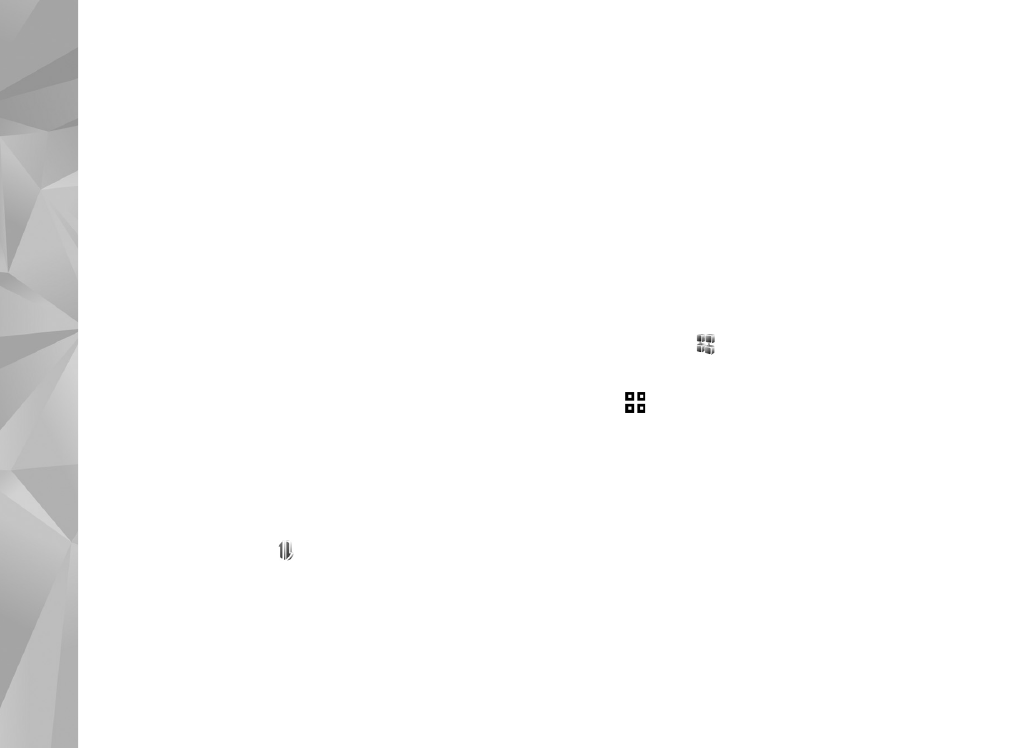
Impostazioni
136
•
Solo modalità WPA2
(solo per
WPA/WPA2
) -
Specificare se viene utilizzato il protocollo TKIP
(Temporal Key Integrity Protocol).
Pagina iniziale
- Consente di definire una pagina iniziale.
Selezionare
Opzioni
>
Impost. avanzate
e scegliere:
Impostazioni IPv4
:
Indirizzo IP telefono
(l'indirizzo IP del
dispositivo),
Maschera di sottorete
(l'indirizzo IP della
sottorete),
Gateway predefinito
(il gateway) e
Indirizzo
DNS
. Inserire l'indirizzo IP dei server DNS primario e
secondario. Per ottenere questi indirizzi, contattare
il fornitore di servizi Internet.
Impostazioni IPv6
>
Indirizzo DNS
- Selezionare
Automatico
,
Standard
o
Defin. dall'utente
.
Canale ad-hoc
(solo per
Ad-hoc
) - Per immettere
un numero di canale (1-11) manualmente, selezionare
Definito dall'utente
.
Indirizzo serv. proxy
- Inserire l'indirizzo del server proxy.
Numero porta proxy
- Inserire il numero della porta proxy.